Wie findet man schnell teilweise Duplikate in einer Excel-Spalte?
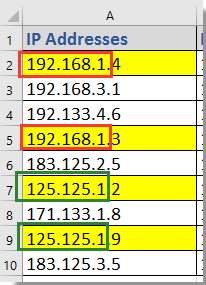
Teilweise Duplikate mit Formeln finden
Teilweise Duplikate mit Kutools für Excel finden
 Teilweise Duplikate mit Formeln finden
Teilweise Duplikate mit Formeln finden
Um teilweise Duplikate aus einer Spalte zu finden, können Sie wie folgt vorgehen:
1. Wählen Sie eine leere Zelle neben der IP-Adresse, zum Beispiel B2, und geben Sie diese Formel ein =LINKS(A2;9), ziehen Sie den Auto-Ausfüllkursor nach unten, um diese Formel auf die benötigten Zellen anzuwenden. Siehe Screenshot: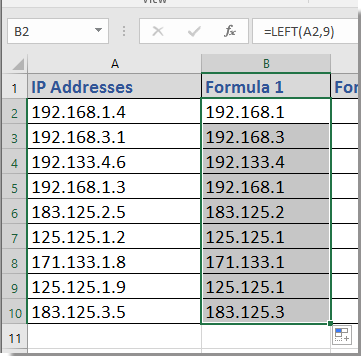
2. Gehen Sie dann zur nächsten Zelle neben der ersten Formel, zum Beispiel C2, und geben Sie diese Formel ein =ZÄHLENWENN(B:B;B2), und ziehen Sie den Ausfüllkursor über die gewünschten Zellen. Dann zeigt das Ergebnis 2 (oder eine andere Zahl größer als 1) an, dass die entsprechende IP-Adresse doppelt ist, 1 zeigt eindeutig an. Siehe Screenshot: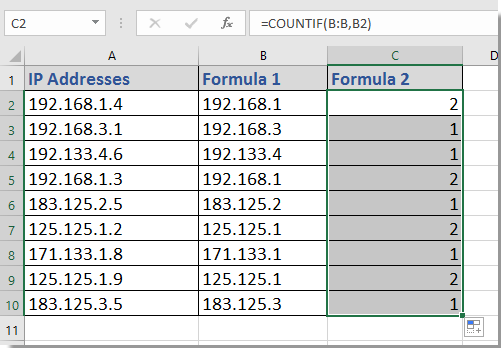
Tipp: In den obigen Formeln ist A2 die erste IP-Adresse, und 9 sind die ersten 9 Zeichen, die Sie vergleichen möchten. Sie können dies nach Belieben ändern.
 Teilweise Duplikate mit Kutools für Excel finden
Teilweise Duplikate mit Kutools für Excel finden
Wenn Sie Kutools für Excel haben, können Sie seine Funktionen „Zellen aufteilen“ und „Doppelte & eindeutige Zellen auswählen“ kombinieren.
1. Wählen Sie die IP-Adressen aus und klicken Sie auf Kutools > Zusammenführen & Aufteilen > Zellen aufteilen. Siehe Screenshot: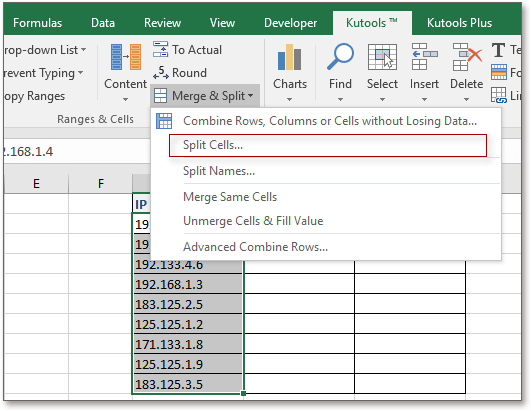
2. Im Zellen aufteilen Dialogfeld aktivieren Sie die Option Daten aufteilen Option unter Typ Abschnitt, und aktivieren Sie die Option Breite angeben und geben Sie 9 in das nächste Textfeld ein. Siehe Screenshot:
Tipp: 9 bedeutet, Zellen alle 9 Zeichen aufzuteilen.
3. Klicken Sie auf Ok, und ein Dialogfeld erscheint, das Sie auffordert, eine Zelle auszuwählen, um den geteilten Wert zu platzieren, hier zum Beispiel H2. Siehe Screenshot: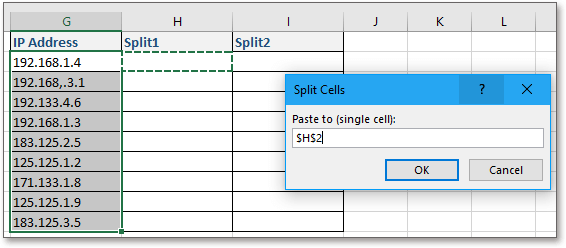
4. Dann wurden die IP-Adressen in zwei Teile aufgeteilt, ein Teil enthält die ersten 9 Zeichen, der andere die letzten beiden Zeichen. 
5. Wählen Sie die Liste des ersten Teils mit den ersten 9 Zeichen aus, und klicken Sie auf Kutools > Auswählen > Doppelte & eindeutige Zellen auswählen. Siehe Screenshot:
6. Und im Doppelte & eindeutige Zellen auswählen Dialogfeld aktivieren Sie die Option Alle Duplikate (einschließlich des Ersten) Option, und Sie können auch einen anderen Hintergrund oder Schriftfarbe für die Duplikate formatieren. Siehe Screenshot:
7. Klicken Sie auf Ok, ein Dialogfeld erscheint, das Ihnen die Anzahl der Duplikate mitteilt. Jetzt wurden die doppelten IP-Adressen ausgewählt und farblich formatiert. Siehe Screenshot:
Kutools für Excel - Verleihen Sie Excel mit über 300 essenziellen Tools einen echten Schub. Nutzen Sie dauerhaft kostenlose KI-Funktionen! Holen Sie es sich jetzt
Die besten Produktivitätstools für das Büro
Stärken Sie Ihre Excel-Fähigkeiten mit Kutools für Excel und genießen Sie Effizienz wie nie zuvor. Kutools für Excel bietet mehr als300 erweiterte Funktionen, um die Produktivität zu steigern und Zeit zu sparen. Klicken Sie hier, um die Funktion zu erhalten, die Sie am meisten benötigen...
Office Tab bringt die Tab-Oberfläche in Office und macht Ihre Arbeit wesentlich einfacher
- Aktivieren Sie die Tabulator-Bearbeitung und das Lesen in Word, Excel, PowerPoint, Publisher, Access, Visio und Project.
- Öffnen und erstellen Sie mehrere Dokumente in neuen Tabs innerhalb desselben Fensters, statt in neuen Einzelfenstern.
- Steigert Ihre Produktivität um50 % und reduziert hunderte Mausklicks täglich!
Alle Kutools-Add-Ins. Ein Installationspaket
Das Kutools for Office-Paket bündelt Add-Ins für Excel, Word, Outlook & PowerPoint sowie Office Tab Pro und ist ideal für Teams, die mit mehreren Office-Anwendungen arbeiten.
- All-in-One-Paket — Add-Ins für Excel, Word, Outlook & PowerPoint + Office Tab Pro
- Ein Installationspaket, eine Lizenz — in wenigen Minuten einsatzbereit (MSI-kompatibel)
- Besser gemeinsam — optimierte Produktivität in allen Office-Anwendungen
- 30 Tage kostenlos testen — keine Registrierung, keine Kreditkarte erforderlich
- Bestes Preis-Leistungs-Verhältnis — günstiger als Einzelkauf der Add-Ins